

最近在报考事业单位/公务员,要上传证件图片,都太大了,得1MB内
每次报名上传照片的时候,最头疼的就是图片大小不过关,去某平台还要花钱,自己又不会,通过转载压缩需要很多次,还压画面清晰度。
别急,今天教你们快速免费学会压缩图片大小,还不压清晰度,太牛太强大太实用了,快跟我学起来吧
通过画图查看照片,更改像素。
像素这个参数,我们可以理解为一个个小格子,这些小格子共同组成了图片,格子越多图片越清晰,因此像素越高、图片越清晰、图片内存越大;反之像素越低、图片内存越小。
下面给大家展示一下如何操作:
第一步:右击照片,选择用“画图”打开照片
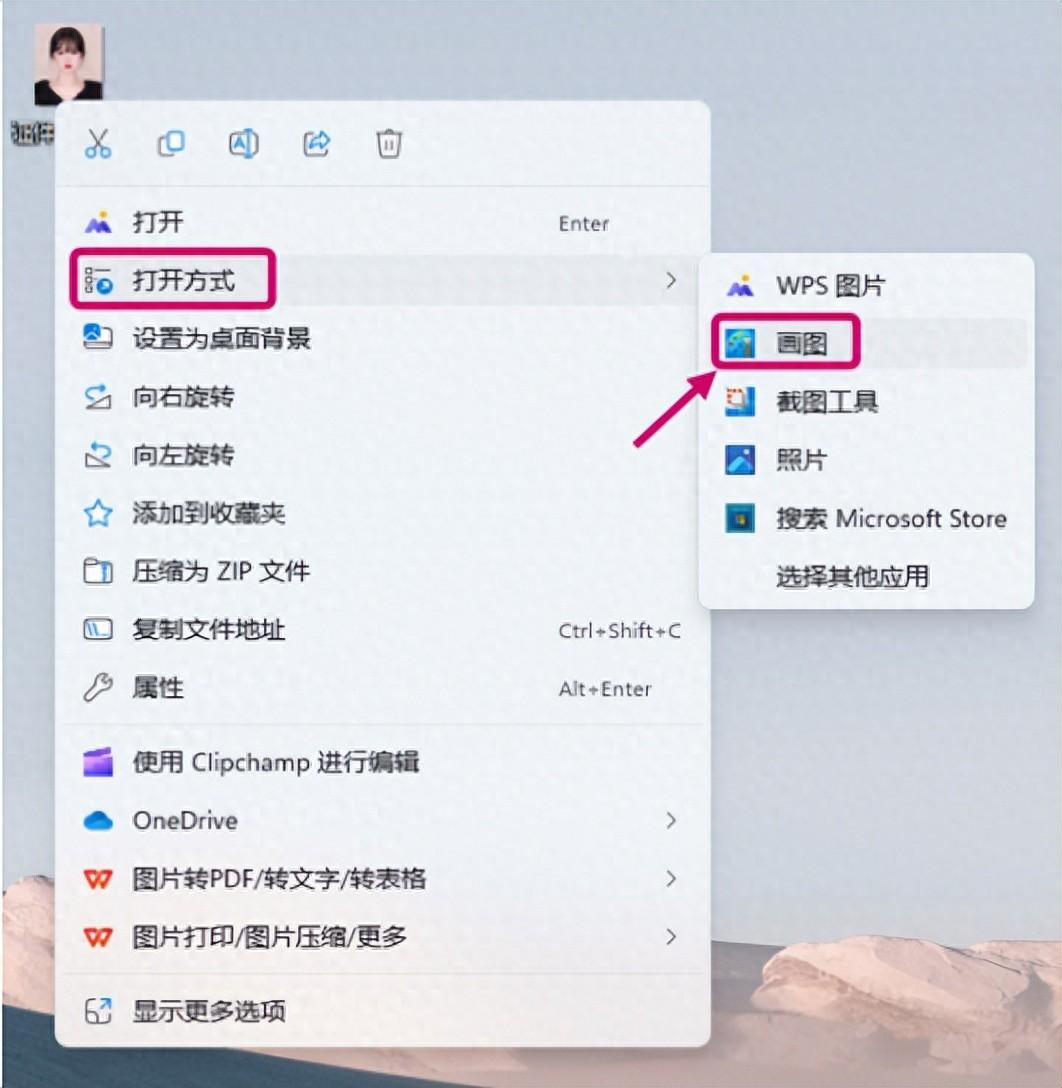
第二步:点击箭头处图标重设大小和倾斜,选择“像素”修改
第三步:设置像素的水平像素,垂直像素会自动更改,点击确定
前后内存大小会根据自己的像素修改而变化,自行调整到自己需要的大小即可

总结:操作简单,只需要打开更改像素即可;处理结果根据像素的改变会有比较明显的清晰度变化,面对过大像素改变,清晰度会下降比较多
图片编辑助手是一款PC端软件,软件界面简洁直白、操作方式简单、图片处理效果好、速度快,是比较值得推荐的一款电脑端图片编辑软件。
它的小功能比较多,很多平时想要用,但是一时找不到的小功能这里都集合了,把它下载下来,可以在需要的时候立马找到,节省很多搜索时间
有图片编辑、批量编辑和特色功能三大块,每板块下面还有N多功能,需要哪款功能,直接对号入座就好了
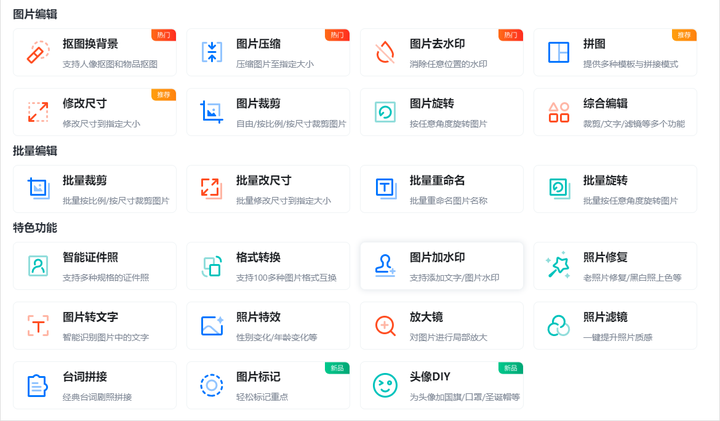
点击主页【图片编辑】里的【图片压缩】,进入压缩界面,可以单张压缩,选择【添加图片】;也可以批量压缩,选择【添加文件夹】
批量压缩功能对于大量压缩的需求来说非常友好,比较节省时间,并且图片上传也可以直接上传文件夹,避免一张一张上传的麻烦。
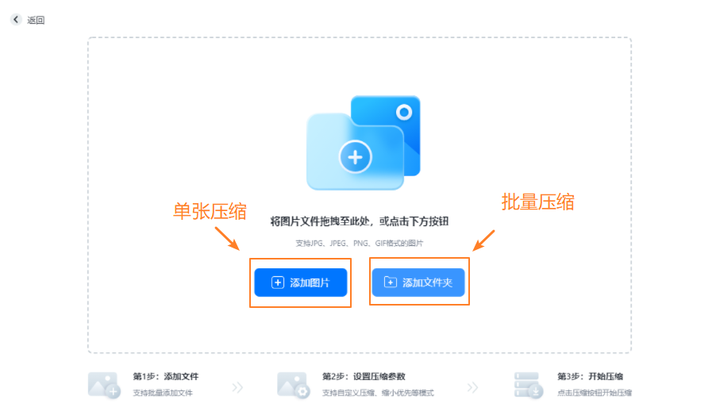
上传照片后设置不同参数,选择【压缩模式】【输出格式】以及【输出目录】,会员还可以自定义图片大小、图片清晰度,而且可以指定压缩大小,适合报名图片压缩,比较灵活


总结:图片编辑功能众多,可以批量上传、批量压缩,压缩后的大小可以直接指定,压缩功能方便快速。
在线图片压缩网站,支持Webp、JPEG和PNG格式的图片免费压缩,支持批量压缩,最多可以压缩20张图片,每张图片大小不超过5MB,不过不支持批量上传
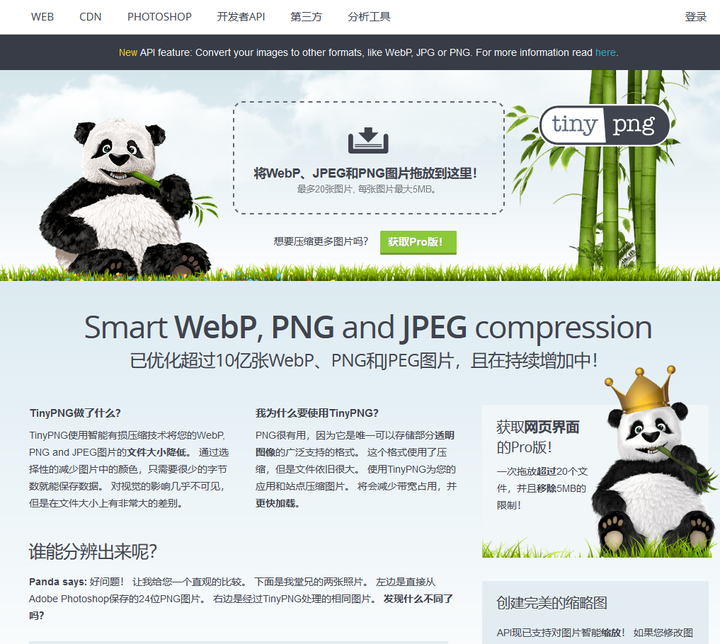
进入网页,上传图片,进行压缩即可出现压缩结果,每张图片可以压缩掉一半大小
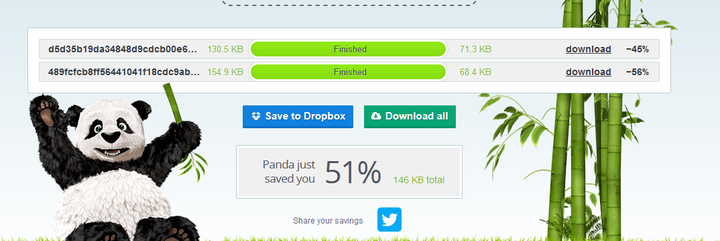
压缩的质量比较高,前后图片画质损失很小

对方明明喜欢你为什么就是不答应在一起,原因有3点 我在这里,等风,也等你。爱情的纯度不是以时间来衡量的,有的感情谈了好几年最后都没修成正果,而有的感情短短几个月,就互相认定终身。很多人不明白,为什么两个人在一起很久了,彼此已经很熟悉,已经算得上是半个家人了,最后还是不能携手到老。而曾经的海誓山盟,在分手那刻荡然无存,最后为了不让自己那么狼狈,只能体

男人出轨后会回头吗(男人会不会回头,看这4点) 一提到“婚外情”,估计很多人都很心痛,因为有太多的男人和女人在遭遇着对方的背叛,正因为对方有婚外情而痛不欲生,在婚姻中,最不想遇到的,也最害怕遇到的事情,就是另一半在外面有人,这个事实让人无法接受,更无法释怀。但很多女人还是希望自己的男人能够回头,很多女人还是不希望失去现在的婚姻,尤其是有孩子的女人

为什么男友不愿回我微信?(男人不回复你的微信,不外乎两个原因) 很多女人在深陷爱情时总是失去理智,总是习惯性为男人找很多借口,当男人不回复微信时,觉得他有事在忙,等不忙了一定会回复的,可结果呢?并没有。其实你自己也知道,无论你主动多少次,都换不回他的一点关注和在意。你的世界只有他一个人,但在他的世界里,你不过是其中之一而已。这样不对等的爱情,带给你的只有失望、疲

女朋友跟你计较这些说明她很爱你(看这3个细节就能看出来) 一个女人在和你相处时,对你没有兴致,很少把注意力放在你身上,对于你的事情,她关心甚少,对于你的生活状况,她没有了解的兴趣,在你需要她的时候,她会经常缺席。 同时,她对你比较苛刻,你稍微让她不顺心,她就会同你计较,甚至同你翻脸,显得不讲情面,女人释放这样的信号,明显就是对你没有意思。 一个女人

如何理性处理老公出轨(丈夫出轨如何正确反击) 有一位妻子向我寻求帮助,她发现了丈夫的婚外情。当她向我描述她的困扰和痛苦时,我真切地感受到了她的心情。在处理这样的问题时,首先我们需要给予她情感上的支持。理解情绪,提供情感支持妻子可能会经历各种情绪,包括愤怒、悲伤、绝望以及对自己的价值产生怀疑。作为咨询师,我会耐心倾听她的抱怨和痛苦,让她知道她的感
